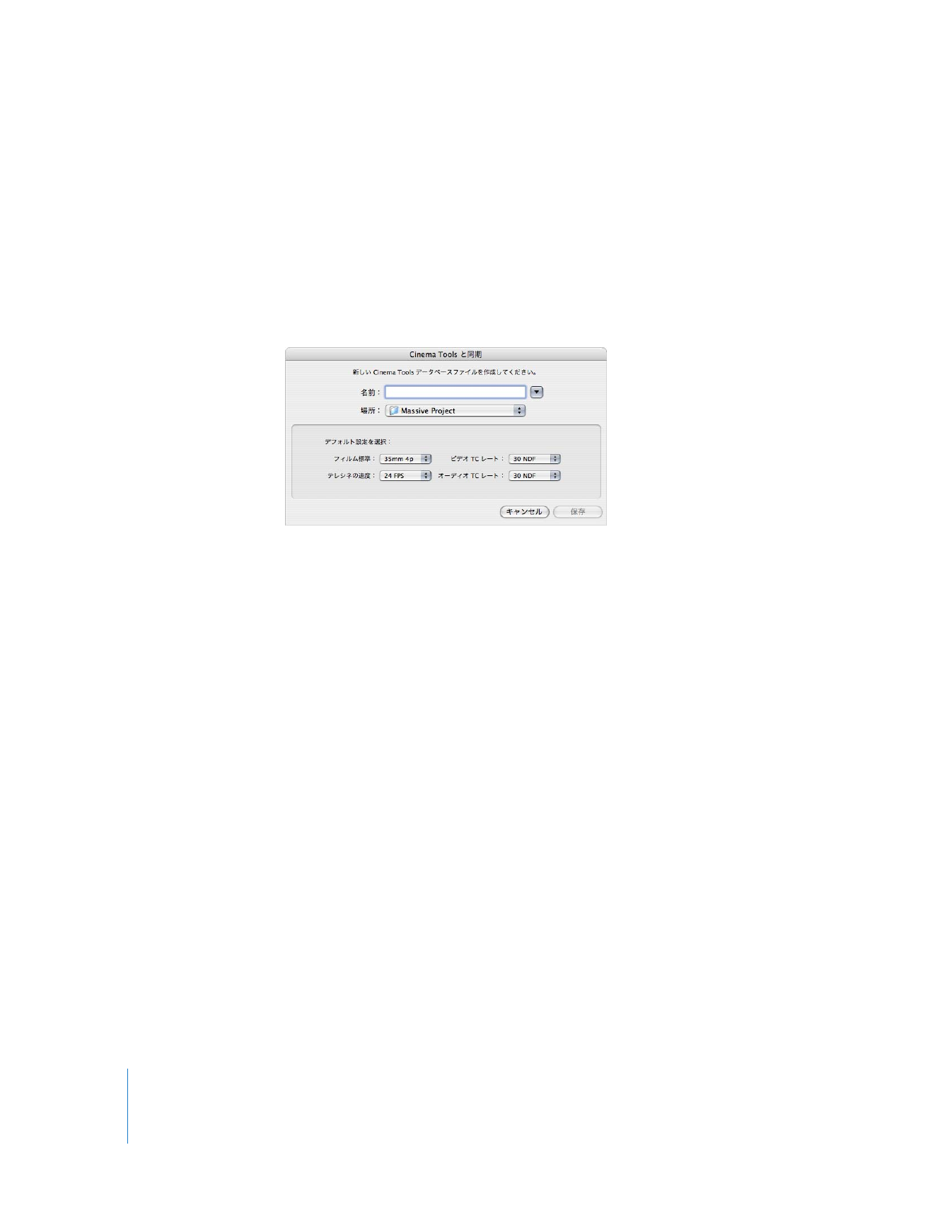
」でクリップを編集する
元のカメラネガを合わせるつもりでフィルムベースのプロジェクトを編集している場合は、次の
点に注意してください:
Â
「
Cinema
Tools
」をインストールするときに、
「
Final
Cut
Pro
」には、
24 fps
ベースのメディア
編集に使えるさまざまな簡易セットアップが含まれています。このような簡易セットアップの
ほとんどには、名前に「
Cinema
Tools
」が付いています。
(
DV PAL 24 @ 25
簡易セットアッ
プは例外です。)
参考:ほとんどの
Cinema
Tools
簡易セットアップでは、
23.98
または
24
fps
のフレームレー
トを使います。使用できる
Cinema
Tools
簡易セットアップが「簡易セットアップ」ダイアロ
グにすぐに表示されるようにするには、
「レート」ポップアップメニューで
23.98
または
24
fps
を選択するようにしてください。
Â
各フィルムリストは、ビデオトラックの
1
つを基に作成します。フィルムリストの基になるビ
デオトラックは、
「フィルムリストの書き出し」ダイアログまたは「
XML
フィルムリストの書
き出し」ダイアログで選択します。
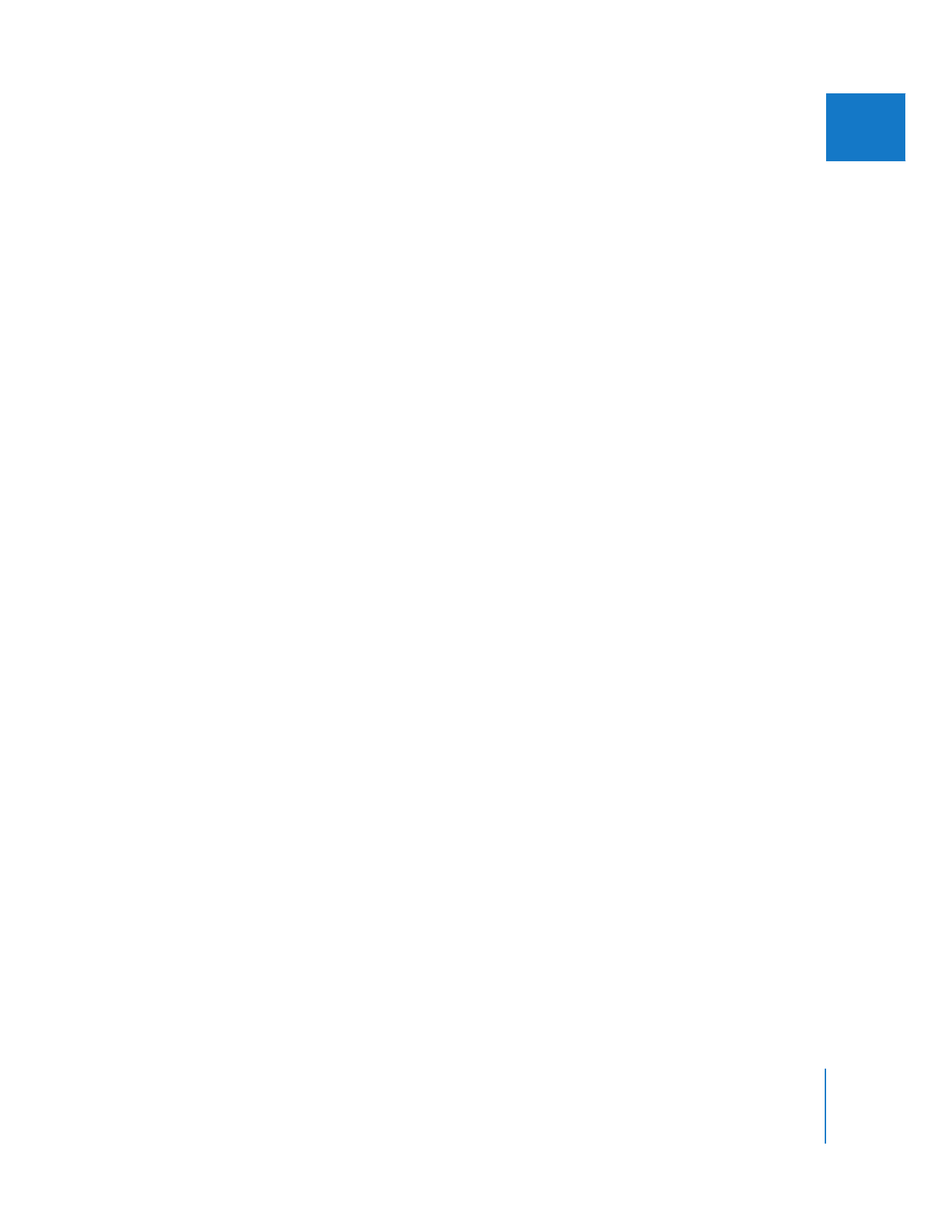
第
12
章
フィルムと
Cinema
Tools
を使って作業する
175
IIIIIIII
Â
シーケンスのエフェクトやトランジションは、フィルム上でオプティカル処理またはデジタル
処理で作成し直す必要があります。作成処理では「
Final
Cut
Pro
」を使ってエフェクトを試し
たり選んだりできますが、このようなエフェクトをフィルムに合わせて適用するワークフロー
が別に用意されていないのであれば、手の込んだエフェクトの作成に時間を取られすぎないよ
うにしてください。
Â
ソース素材を複製して使用する場合は、記録しておく必要があります。元のカメラネガは
1
つ
しかないため、素材は
2
回以上使用しないようにするか(ネガを適合する際のスプライス処理
で使われるフレームのカットハンドルを含む)、または複製リスト(「デュープリスト」)を作
成して複製ネガオーダーと一緒にラボに渡すようにする必要があります。
これら編集上の問題の詳細については、
「Cinema Tools ユーザーズマニュアル」を参照してく
ださい。